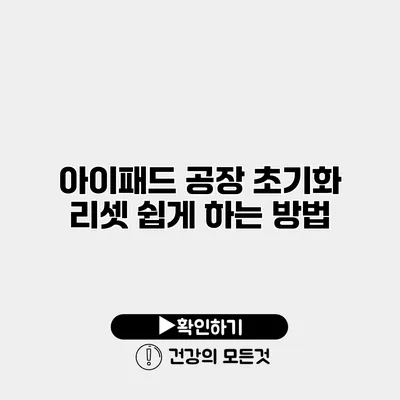아이패드가 느려지거나 이상이 생길 때, 많은 사용자들이 가장 먼저 시도하는 방법은 바로 아이패드의 공장 초기화입니다. 이 과정은 아이패드를 처음 구매했을 때의 상태로 되돌리는 것으로, 불필요한 데이터와 설정을 모두 삭제하여 기기를 깨끗하게 만들 수 있어요. 이번 포스팅에서는 아이패드를 쉽게 초기화하는 방법에 대해 자세히 알아볼게요.
✅ 갤럭시 공장 초기화 비법을 지금 알아보세요!
공장 초기화란 무엇인가요?
공장 초기화는 기기를 처음 구입했을 때의 상태로 되돌리는 작업을 의미해요. 이 과정에서 모든 데이터가 삭제되기 때문에, 처음 사용하던 상태로 돌아가게 되는 것이죠. 예를 들어, 앱, 사진, 음악, 문서 등 개인 정보가 모두 사라질 수 있으니, 미리 중요한 데이터를 백업해두는 것이 중요해요.
공장 초기화가 필요한 이유
공장 초기화가 필요한 이유는 다양해요. 주로 다음과 같은 상황에서 사용하실 수 있습니다:
- 느려진 성능: 오랫동안 사용하면서 시스템이 느려졌을 경우.
- 이상 동작: 불필요한 오류가 발생해 기기가 제대로 작동하지 않을 때.
- 판매 또는 양도: 다른 사람에게 아이패드를 넘길 때는 개인정보를 삭제해야 하기 때문이에요.
✅ 구글 계정 데이터를 안전하게 백업하는 방법을 알아보세요.
아이패드 공장 초기화 방법
아이패드를 공장 초기화하는 방법은 두 가지가 있어요. 첫 번째는 설정 메뉴를 이용하는 것이고, 두 번째는 아이튠즈를 이용하는 방법입니다. 각 방법에 대해 자세히 알아볼게요.
1. 설정 메뉴를 이용한 초기화
가장 간단하고 빠른 방법 중 하나로, 순서도 매우 간단해요.
단계별 설명
- 설정 앱 열기: 아이패드의 홈 화면에서 설정 앱을 찾아 실행해요.
- 일반 선택하기: 설정 메뉴 안에서 ‘일반’을 클릭해요.
- 재설정: 일반 메뉴의 제일 하단으로 스크롤하여 ‘재설정’을 선택해요.
- 모든 콘텐츠 및 설정 지우기: ‘모든 콘텐츠 및 설정 지우기’를 선택한 후, 지우고자 하는 내용을 확인해요.
- Apple ID 비밀번호 입력하기: 초기화를 진행하기 위해 Apple ID 비밀번호를 입력해요.
- 초기화 실행: 확인 메시지가 나타나면, ‘지우기’를 누르면 초기화가 시작돼요.
2. 아이튠즈를 이용한 초기화
아이튠즈를 사용하면 컴퓨터를 통해 좀 더 안정적으로 초기화할 수 있어요. 이 방법은 USB 케이블이 필요할 수 있어요.
단계별 설명
- 아이튠즈 실행: 컴퓨터에서 아이튠즈를 실행해요.
- 아이패드 연결하기: USB 케이블로 아이패드를 컴퓨터에 연결해요.
- 아이패드 선택: 아이튠즈에서 연결된 아이패드를 선택해요.
- 복원 클릭: ‘복원’ 버튼을 클릭하여 초기화 과정을 시작해요.
- 확인 메시지 처치: 초기화를 진행하기 전에 확인 메시지가 나타나면, 내용을 확인한 후 ‘복원’을 클릭해요.
초기화 전 데이터 백업하기
공장 초기화를 진행하기 전에 중요한 데이터는 반드시 백업해야 해요. 아이클라우드나 아이튠즈를 이용하여 데이터를 쉽게 저장할 수 있어요.
백업 방법
-
아이클라우드 저장:
- 설정 > [사용자 이름] > 아이클라우드 > iCloud 백업으로 이동하고 ‘지금 백업하기’를 클릭하세요.
-
아이튠즈 저장:
- 아이튠즈에서 아이패드를 선택하고 ‘백업’ 옵션을 클릭 후 저장하면 됩니다.
✅ 아이패드 초기화 후 데이터 복구 방법을 알아보세요.
초기화를 통해 해결할 수 있는 문제
공장 초기화를 통해 다음과 같은 문제를 해결할 수 있어요:
- 어플리케이션 오류: 앱이 충돌하거나 느린 경우 초기화 후 다시 설치하면 해결될 수 있어요.
- 저장 공간 부족: 불필요한 데이터를 삭제하여 공간을 확보할 수 있어요.
- 소프트웨어 관련 문제: 운영체제 오류가 발생할 경우, 초기화 후 새롭게 설정할 수 있어요.
자세한 요약
| 내용 | 설명 |
|---|---|
| 공장 초기화란 | 기기를 최초 상태로 되돌림 |
| 필요 이유 | 성능 저하, 이상 동작, 판매 준비 등 |
| 초기화 방법 | 1. 설정 메뉴 2. 아이튠즈 |
| 백업 방법 | 아이클라우드 또는 아이튠즈 사용 |
결론
아이패드의 공장 초기화는 기기의 성능을 회복하고 문제를 해결하는 데 효과적인 방법이에요. 그러나 초기화 전 꼭 데이터를 백업하고, 모든 내용이 지워진다는 점을 인지해야 해요. 지금 바로 여러분의 아이패드를 초기화하여 최고의 성능을 경험해보세요! 초기화를 통해 새롭게 시작할 기회를 가질 수 있답니다.
아이패드 사용을 더욱 효율적이고 체계적으로 관리하기 위해서는 이러한 초기화 방법들을 숙지해 두는 것이 좋을 거예요. 별다른 의심 없이 믿고 따라해 보시면 좋은 결과를 얻을 수 있으니, 주저하지 말고 시도해 보세요!
자주 묻는 질문 Q&A
Q1: 공장 초기화란 무엇인가요?
A1: 공장 초기화는 기기를 처음 구입했을 때의 상태로 되돌리는 작업으로, 모든 데이터가 삭제됩니다.
Q2: 아이패드를 공장 초기화할 때 어떤 방법이 있나요?
A2: 아이패드를 공장 초기화하는 방법은 설정 메뉴와 아이튠즈를 이용하는 두 가지 방법이 있습니다.
Q3: 초기화 전에 반드시 해야 할 작업은 무엇인가요?
A3: 초기화 전에 중요한 데이터를 백업해야 하며, 아이클라우드나 아이튠즈를 이용할 수 있습니다.